抖音电脑版开启自动连播方法
时间:2023-01-14 12:00:00作者:极光下载站人气:1771
电脑版的抖音功能其实更加的全面,播放视频的页面也很大,那么你在使用电脑版的抖音进行观看视频的时候就不会显得眼睛很疼,这样对我们的眼睛也比较有保护作用,不过一些小伙伴用惯了手机版的抖音,那么在使用电脑版的抖音的时候有些功能就不知道怎么操作,有些设置也不知道在哪里,比如电脑版的抖音有一个连续播放的功能,一般我们进入到抖音页面刷视频时,看完一个视频需要按下键盘上的上下键或者滑动鼠标进行下一个视频的播放,这样就会比较麻烦,于是小伙伴们想要播放完一个视频就自动的播放下一个视频,那么你就可以设置连续播放的功能来操作就好了,下面我们一起来看看具体的操作方法吧。

方法步骤
1.首先将电脑版的抖音登录上去,然后在左侧你可以在【首页】或者【推荐】中进行刷视频,然后在右侧的页面选择自己比较感兴趣的视频点击进入进行观看。
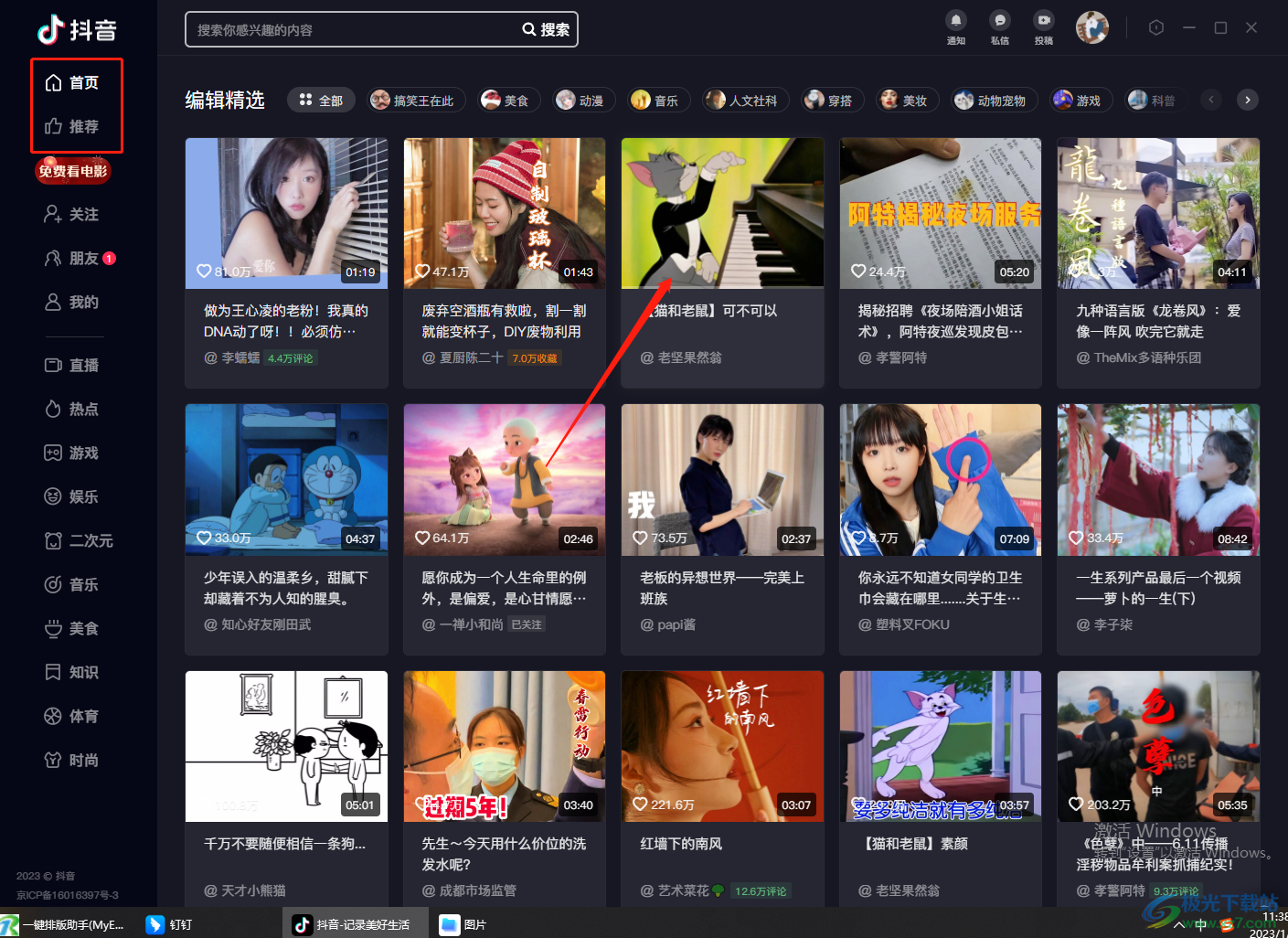
2.在播放视频的页面中,在页面底部有一个【连播】的功能按钮,用鼠标将其点击打开即可。

3.然后你可以测试一下,当你当前这个视频快要结束的时候,是否会自动的播放下一个视频。

4.此外,在【连播】的旁边有一个【清屏】的功能,将其点击打开之后,那么页面就不会显示出点赞量、评论量这些,而点击【智能】可以设置视频的一个播放清晰度,最高可以设置为【高清】。

5.用鼠标点击【倍速】之后,你可以调整视频的一个播放速度,想要播放快一点的话就选择数值大的,慢一点就选择数值小的,一般正常情况是都是【1.0x】。

6.如果觉得声音太小了,那么将底部的声音图标点击一下进行调整即可。

以上就是关于如何使用电脑版的抖音设置视频自动连续播放的具体操作方法,一些小伙伴在使用电脑版的抖音观看视频时,想要让视频自动的播放下一个视频,那么将连播功能点击打开就好了,需要的小伙伴可以操作试试。
相关下载
热门阅览
- 1百度网盘分享密码暴力破解方法,怎么破解百度网盘加密链接
- 2keyshot6破解安装步骤-keyshot6破解安装教程
- 3apktool手机版使用教程-apktool使用方法
- 4mac版steam怎么设置中文 steam mac版设置中文教程
- 5抖音推荐怎么设置页面?抖音推荐界面重新设置教程
- 6电脑怎么开启VT 如何开启VT的详细教程!
- 7掌上英雄联盟怎么注销账号?掌上英雄联盟怎么退出登录
- 8rar文件怎么打开?如何打开rar格式文件
- 9掌上wegame怎么查别人战绩?掌上wegame怎么看别人英雄联盟战绩
- 10qq邮箱格式怎么写?qq邮箱格式是什么样的以及注册英文邮箱的方法
- 11怎么安装会声会影x7?会声会影x7安装教程
- 12Word文档中轻松实现两行对齐?word文档两行文字怎么对齐?

网友评论